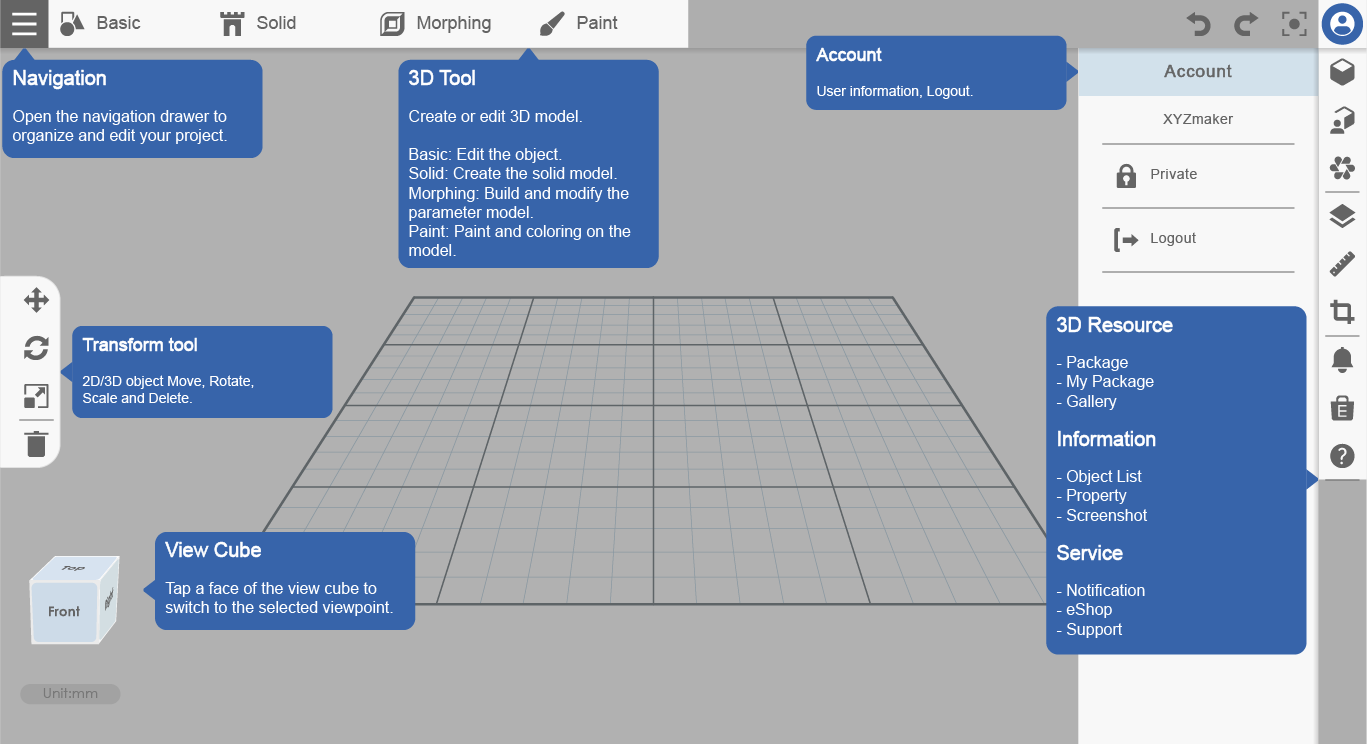Last updated on May 18th, 2020 at 02:04 pm
一些裝置(如Chromebook)無法自動搜尋列印機,您可以透過IP位置與列印機建立網路連線。
操作步驟如下:
1. 建立列印機與WiFi的連線:
● 將列印機USB連接至PC電腦。
● 開啟XYZprint軟體。
● 依照以下步驟建立WiFi連線並取得IP位置
Dashboard > Setup > Wireless > 選擇欲連線的WiFi > 連線成功並取得IP位置
– 支援WiFi的列印機:
● da Vinci nano (with Wi-Fi box) /nano w
● da Vinci Jr. 1.0w/Jr. 1.0 3in1/Jr. 1.0A (with Wi-Fi box)
● da Vinci Jr. 2.0 Mix
● da Vinci 1.0 Pro/Pro 3-in-1
● da Vinci mini w/mini w+

2. 將行動裝置與列印機設定於同一個網域內:
網路列印功能主要為提供內部網路(Intranet) 使用,請將行動裝置與列印機設定於同一個網域內,即連結至相同的無線基地台(Access Point)。
3. 使用IP位置建立”行動裝置”與”列印機”的連線:
XYZmaker 3DKit > 導覽 > 列印 > 列印機搜尋欄 > 透過IP建立連線 > 輸入IP位置 > 建立連線
註 : IP位置的取得請參考步驟 1。
– 開啟導覽列,選擇列印。

– 點選列印機搜尋欄,選擇透過IP連線。

– 輸入IP位置,建立與列印機的網路連線。